Уебинарите или онлайн семинарите са интерактивни събития на живо, на които всеки може да присъства, независимо от географското местоположение. Те са едни от най-добрите маркетингови инструменти за фирми, които искат да осигурят стойност за своите аудитории и да се утвърдят като лидери в индустрията.

Днес всеки може да бъде домакин на уебинар, но това не означава, че това начинание не изисква задълбочена подготовка, за да успее. Ако обмисляте да организирате онлайн уебинар, ето подробно описание на процеса.
netflix не работи на chrome 2017
Как да бъдете домакин на онлайн уебинар
Преди да започнете да каните участници и да организирате материалите си, най-критичният въпрос, който трябва да разгледате, е платформата, която ще използвате. С правилния софтуер ще можете да рационализирате процеса и да направите професионално впечатление на всички ваши присъстващи.
Благодарение на възхода на онлайн събитията, днес има много отлични решения за уеб семинари, от които да избирате. Зохо е една от водещите опции с изключителна сигурност и множество функции за ангажиране на вашата аудитория, така че ще я използваме като пример в това ръководство.
Zoho предлага безплатни решения за уебинари за събития с продължителност до 60 минути с максимум 100 участници. Платената версия позволява повече зрители и включва ценни предимства като съхранение на запис в облака. Със Zoho можете да персонализирате регистрационните си формуляри, за да поддържате марката си, да споделяте множество екрани, за да комуникирате ефективно съобщението си, да взаимодействате с аудиторията си чрез анкети и въпроси и отговори и др.
Ето какво да очаквате, когато организирате уебинар с помощта на Zoho.
Изберете ангажираща тема
Успешният уебинар започва с правилната тема. Вашият избор не трябва да бъде пробождане в тъмното. Би било полезно, ако подкрепите решението си с проучване, за да се уверите, че темата ви е подходяща за вашата аудитория и усилията ви ще се отплатят.
Разберете с какви проблеми, свързани с индустрията, се бори вашата целева аудитория и предложете решение. Посещаемостта ще е голяма.
Изберете правилния презентатор
Освен ако не планирате сами да бъдете домакин на събитието, ще трябва да намерите правилния човек, който да говори. Този човек ще представлява целия ви бизнес на събитието, така че внимателният подбор е от първостепенно значение. Човекът трябва да е добре запознат с областта, която вашият уебинар трябва да покрие. В същото време те трябва да бъдат страхотен публичен оратор, който знае как да ангажира аудитория и да взаимодейства с нея.
В допълнение, поканата на гост-лектор може да добави повече интерес към събитието. Това също е чудесен начин да увеличите посещаемостта, тъй като добре познат човек ще привлече собствената си аудитория към вашия уебинар.
Регистрирайте се в Zoho
Когато имате представа какво ще обхваща вашето събитие, е време да го организирате. Започнете от регистриране на акаунт в Zoho . Ще получите 14-дневен безплатен пробен период, ако за първи път използвате тяхното решение.
разминаване какво е автоматичен контрол на печалбата
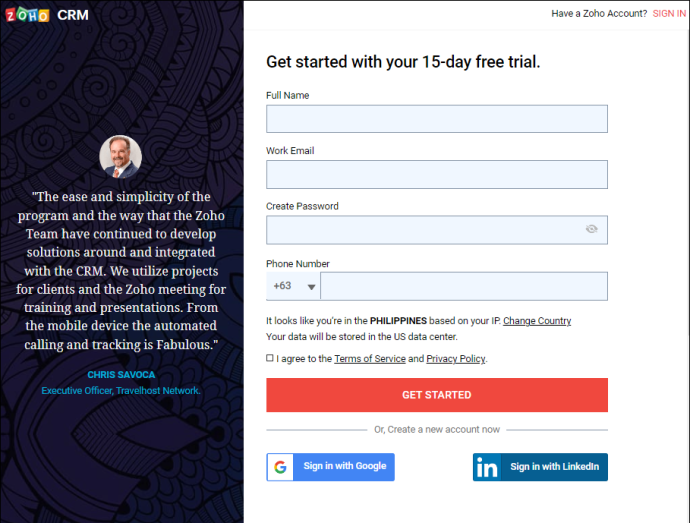
Насрочете вашия уебинар
След като влезете в акаунта си в Zoho, ще можете да създадете първото си събитие. Щракнете върху „График“, за да въведете подробностите за вашия уебинар.
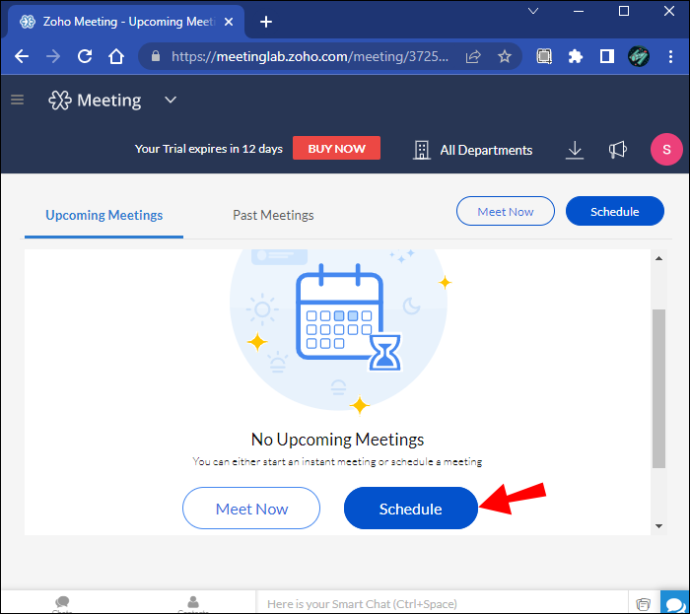
Първо, ще трябва да измислите привлекателно заглавие и описание. Тези фактори могат да засилят или нарушат интереса на хората към вашето събитие, така че го направете ангажиращо. Ако сте поканили гост-лектор, не забравяйте да включите името му в заглавието.
След това ще трябва да изберете час и дата за вашето събитие и да определите неговата продължителност. Това може да е трудно, особено ако вашата целева аудитория идва от различни часови зони. Определете най-добрата дата и час, които да отговарят на вашите потенциални участници.
Уверете се, че вашият уебинар не противоречи на други важни събития. В същото време не бързайте със събитието. Оставете си достатъчно време за подготовка.
Създайте своя регистрационен формуляр
Участниците могат да се запишат за вашия уебинар чрез регистрационен формуляр. Следващата стъпка е персонализирането на този формуляр, за да събере необходимата ви информация за участниците. Някои полета, като име и имейл адрес, ще бъдат включени в Zoho по подразбиране, но можете лесно да редактирате и добавяте повече. Ето как работи:
- Щракнете върху „Управление на полета“, за да премахнете или редактирате полета.
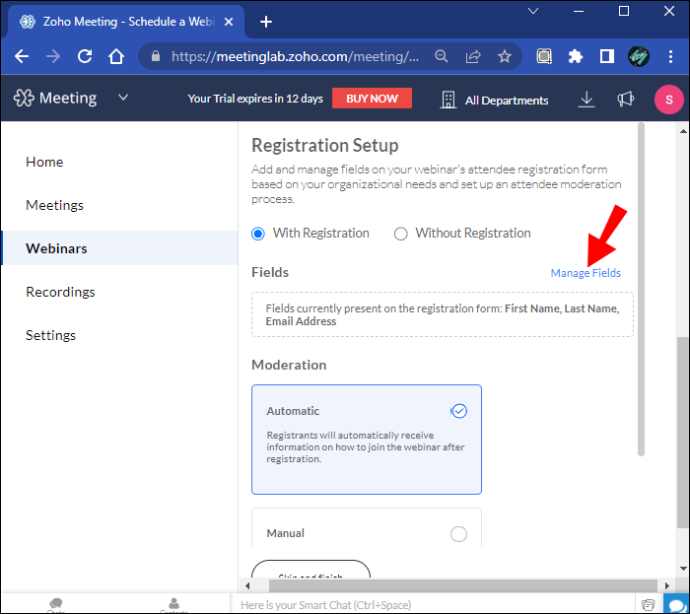
- Направете всяко поле задължително, като натиснете опцията „*“ до него.
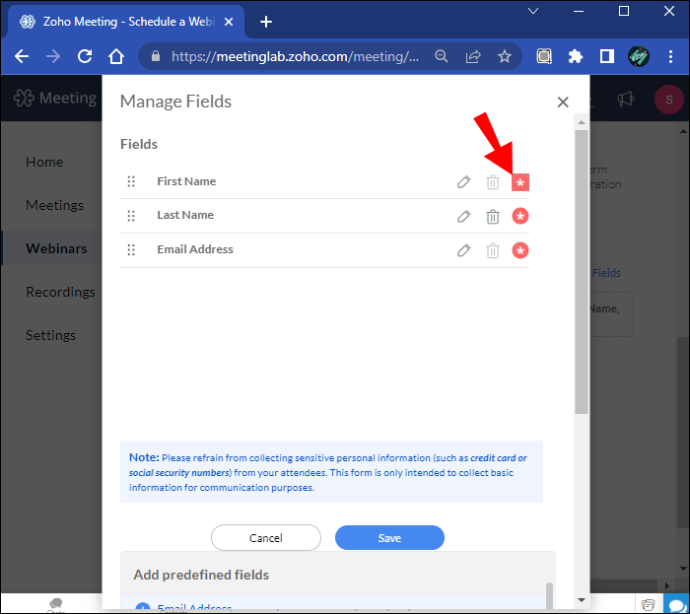
- Добавете предварително дефинирани полета с бутона „+“ до желаното поле.
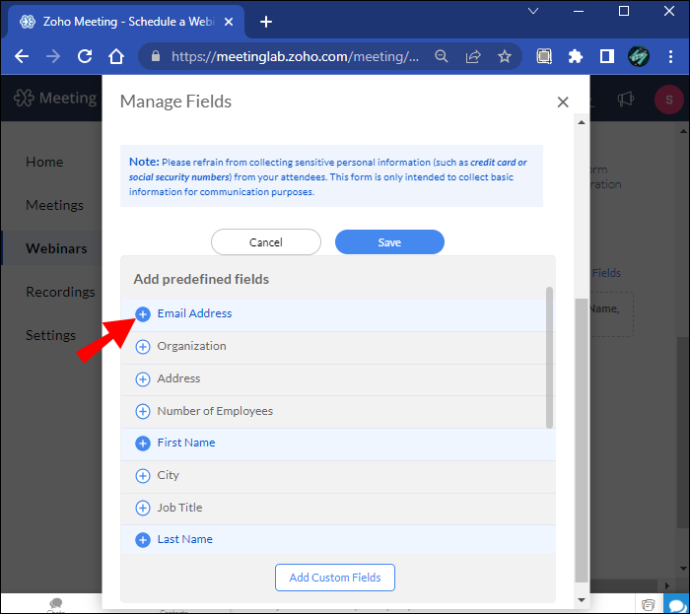
- Създайте персонализирани полета, като щракнете върху „Добавяне на персонализирани полета“.
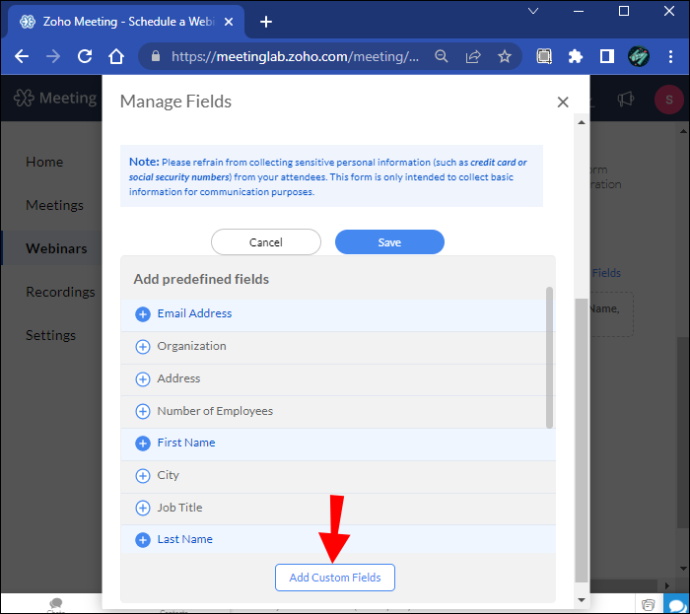
Можете също да модерирате регистрацията. Zoho предлага два режима на одобрение:
как да препратите имейл от aol към gmail -
- Автоматичният режим на одобрение позволява на всеки да се присъедини, като попълни регистрационния формуляр.
- Ръчното одобрение ви позволява да решите дали всеки човек може да се присъедини или не.
Разширените настройки също ви позволяват да персонализирате вашите предпочитания в детайли. Някои опции включват:
- Ограничаване на броя на присъстващите
- Ограничаване на регистрацията по регион
- Изисква се регистрация за участие
И накрая, добавете марката си към регистрационния формуляр, за да поддържате изображението си постоянно. Вашето лого ще се показва не само във формуляра за регистрация, но и в имейли за потвърждение, напомняне и благодарности.
Разпространете думата
След като настроите вашето събитие, е време да го рекламирате. Публикувайте събитието на вашия уебсайт или блог, изпратете покани по имейл и споделете регистрационния формуляр чрез каналите си в социалните медии, за да започнете да събирате участници. Не забравяйте да изпратите напомняния по имейл, когато събитието наближи, за да увеличите посещаемостта.
Практикувайте презентацията си
Въпреки че интерфейсът на Zoho е удобен за потребителя, добра идея е да тествате функциите му предварително, за да сте сигурни, че никаква техническа пречка няма да съсипе вашия уебинар. Практикуването също ще ви накара да се почувствате по-уверени в използването на платформата. Можете да направите тренировка и съответно да коригирате детайлите на вашата презентация.
Последните стъпки
Работата ви не приключва, когато свърши вашия уебинар. Няколко последни стъпки ще ви помогнат да извлечете максимума от вашето събитие.
Не забравяйте да се свържете с присъстващите, за да съберете ценна обратна връзка, която ще ви позволи да организирате още по-добро събитие в бъдеще. Трябва също да им благодарите за техния принос и да ги попитате дали имат допълнителни въпроси по темата.
Трябва също да анализирате данните, предоставени от Zoho, за да определите кои области трябва да подобрите. И накрая, прегледайте записаните кадри от вашия уебинар и ги направете достъпни за тези, които са пропуснали потока на живо.
Организирайте вашия уебинар уверено
Уебинарите са невероятно ефективен начин да се утвърдите като надежден професионалист пред вашата аудитория. Независимо дали искате да създадете нови бизнес отношения или да разширите обхвата на вашата марка, събитие на живо, където можете директно да комуникирате със заинтересованите страни, ви дава силата да го направите. За щастие най-съвременните решения за уеб семинари като Zoho правят процеса лесен.
Били ли сте домакин на семинар преди? Имате ли полезни съвети за успех на събитието? Уведомете ни в секцията за коментари по-долу.








